Большинство файлов PDF имеют одинаковый черный цвет текста. Многих это раздражает, но они не знают, как это изменить. Даже если они знают это, они часто сдаются, потому что это слишком сложно. Хотя изменение цвета текста в PDF-файле — не самый простой процесс, он далеко не невозможен. В этой статье вы узнаете, как изменить цвет текста PDF-файла, чтобы персонализировать ваши документы.
Требования для изменения цвета текста PDF
Вам нужны только две вещи: ваш PDF-файл и какой-нибудь PDF-редактор или проигрыватель. Вы можете использовать Adobe Reader или PDF Element Pro. Если на вашем устройстве их нет, не беспокойтесь. В Интернете вы найдете множество бесплатных редакторов PDF.
Как изменить цвет текста с помощью Adobe Reader
-
- Откройте PDF-файл с помощью Adobe Reader.
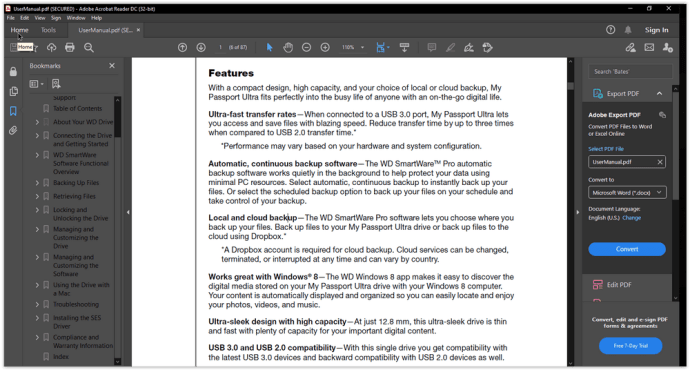
- Выбирать
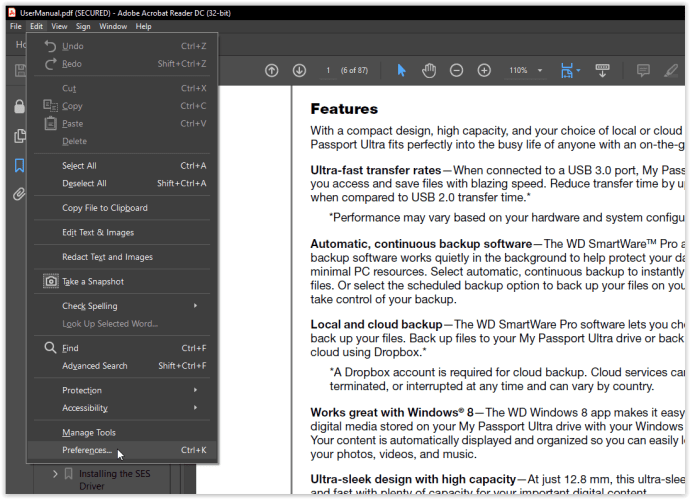
- Откройте PDF-файл с помощью Adobe Reader.
- Выбирать
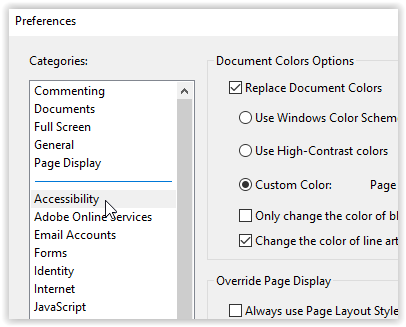
- Нажмите на поле чтобы открыть параметры цвета. Если этот параметр отключен, вы можете нажать «Пользовательский цвет», чтобы включить параметры цвета.
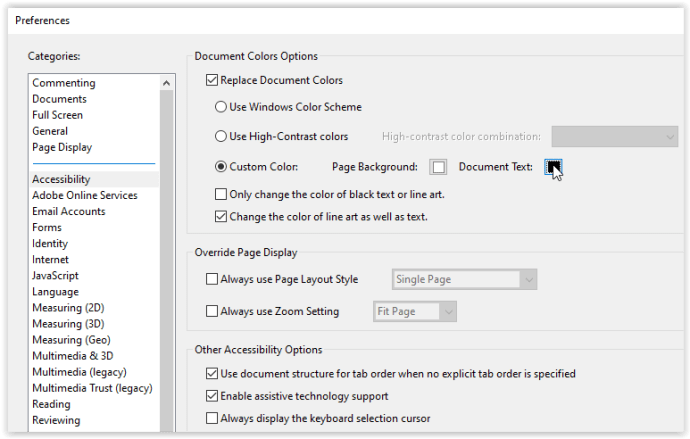
- Выберите новый цвет текста из палитры.
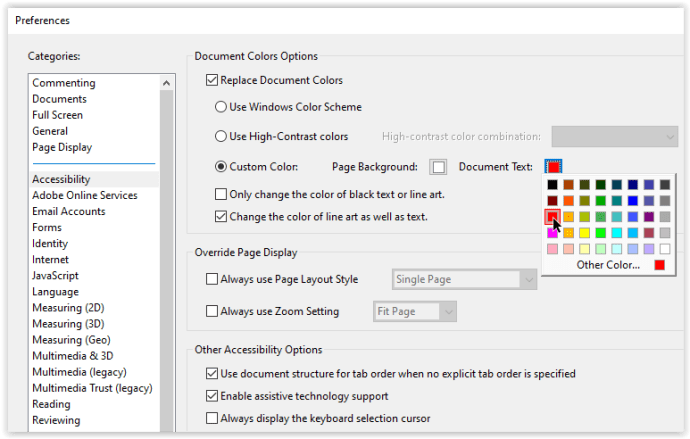
- Нажмите «ОК», чтобы сохранить и закрыть меню.
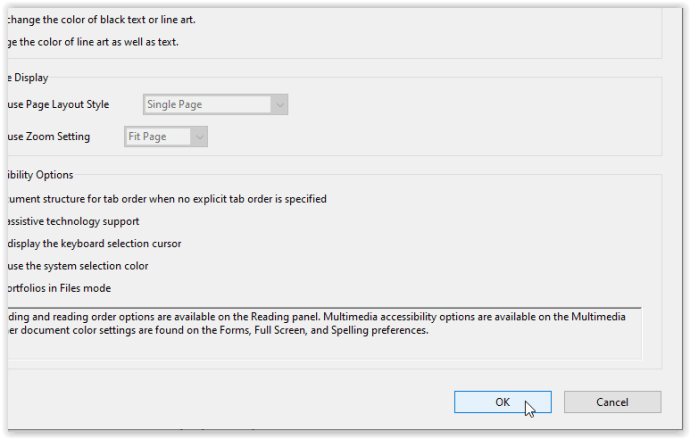
- Убедитесь, что цвет текста изменился.
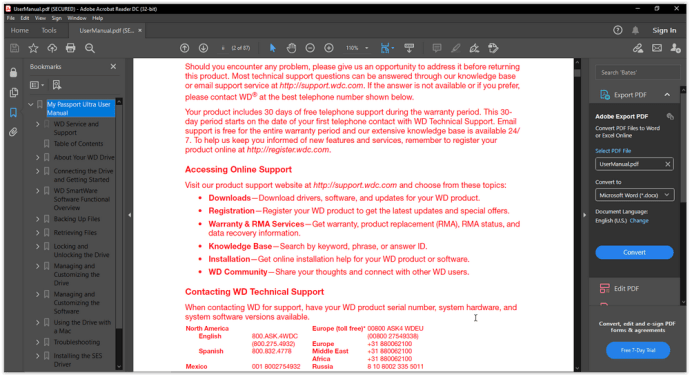
Если вы правильно выполнили шаги, выбранный вами цвет текста PDF должен появиться в документе. Вы можете выбрать из широкой цветовой палитры или даже создать свой собственный цвет. Разве это не здорово?
Точно так же, как вы меняете цвет текста, вы также можете изменить цвет фона. Вам просто нужно нажать на опцию вместо «Текст документа» Опять же, вы можете выбрать один из нескольких тонов для вашего фона. Кто сказал, что PDF-файлы должны быть скучными?
Не забудьте сохранить PDF-документ, когда закончите его редактирование.
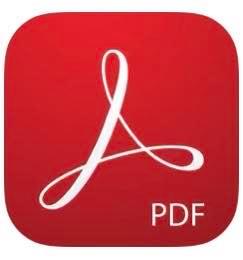
Как изменить цвет текста в PDF Element Pro
Если вы используете Windows или Mac, PDF Element Pro — отличный редактор PDF. Вы можете скачать бесплатную пробную версию или заплатить за программное обеспечение. Этот инструмент очень интуитивно понятен и прост в использовании. Однако вы, возможно, не заметили, что можете использовать его для изменения цвета текста в файлах PDF. Сейчас мы покажем вам самый простой способ сделать это.
- Откройте PDF Element Pro.
- Щелкните Открыть файл.
- Найдите свой PDF-файл и нажмите на него, чтобы открыть.
- Выделите текст, который хотите отредактировать, двойным щелчком.
- Щелкните Изменить.
- Теперь вы увидите панель редактирования в правой части экрана.
- Нажмите «Цвет шрифта» и выберите нужный цвет.
- Щелкните Сохранить.
Этот текстовый редактор просто фантастический, потому что он позволяет делать все то же самое, что и в документе Word. Вы можете изменить шрифт, размер и выравнивание текста. Кроме того, вы можете предварительно просмотреть все параметры, прежде чем выбирать их.
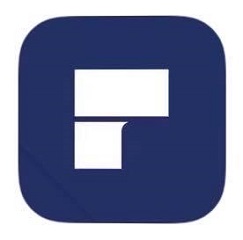
Как изменить цвет текста PDF онлайн
Если у вас нет ни одного из упомянутых выше редакторов, нет необходимости устанавливать их. Вы можете найти отличные бесплатные варианты онлайн. Для целей этой статьи мы решили использовать Sejda, один из самых популярных онлайн-редакторов PDF. Мы любим его, потому что он не только прост в использовании, но и дает отличные результаты.
- Зайдите на sejda.com.
- Нажмите кнопку «Загрузить PDF-файл» и выберите файл на своем компьютере.
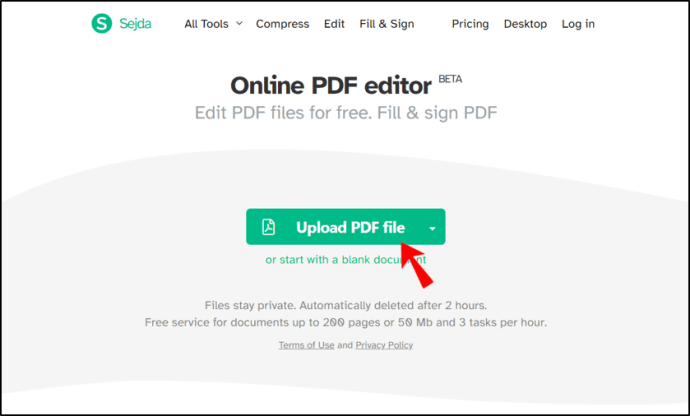
- Выделите текст, цвет которого вы хотите изменить.
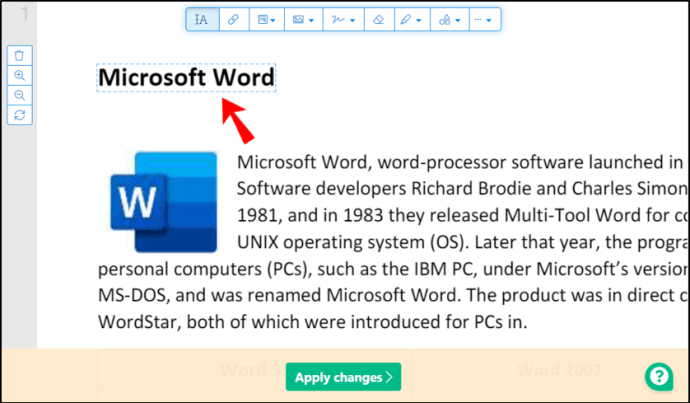
- Щелкните Цвет.
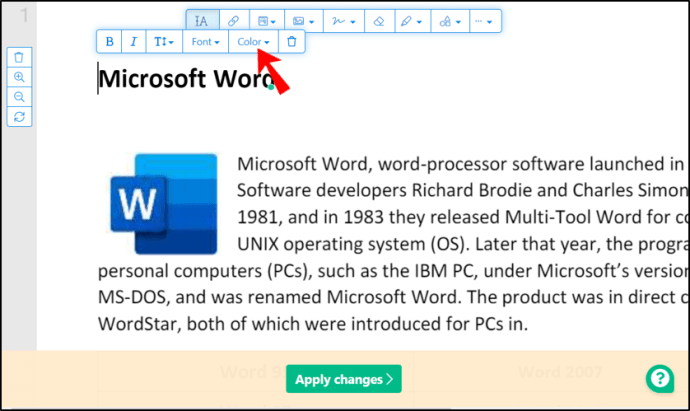
- Выберите один из цветов из их широкой палитры.
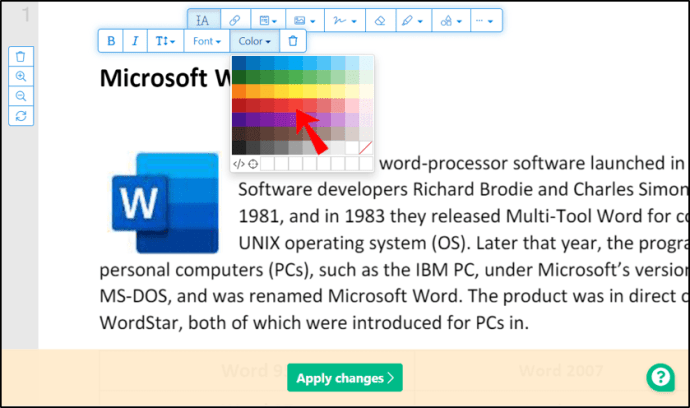
- Щелкните Применить изменения.
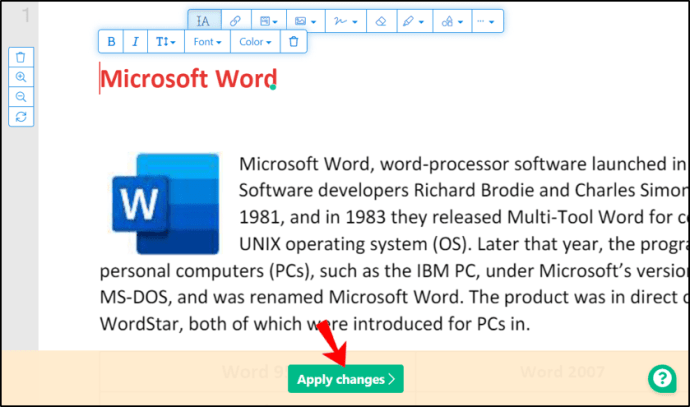
- Нажмите Загрузить.
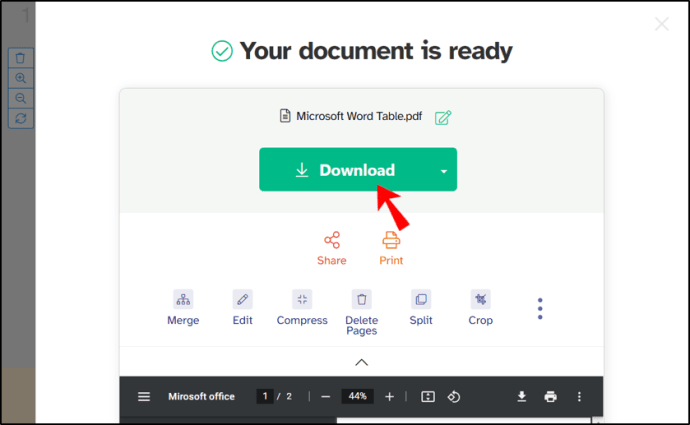
Вы можете применить тот же метод, если хотите изменить шрифт или размер текста. Просто нажмите на один из вариантов рядом с Цвет. Вы также можете выделить текст жирным шрифтом или курсивом, как в документе Word.
Вы можете изменить цвет текста в своем PDF-файле всего за несколько кликов, даже без регистрации! Однако, если вы хотите изучить другие варианты на этом веб-сайте, вам может потребоваться создать учетную запись. Есть много удивительных функций, которые вы можете использовать, так почему бы не изучить их!
Исследование
Изменение цвета текста — это лишь одна из вещей, которые вы можете сделать с файлом PDF. Есть много других опций, таких как изменение фона, добавление украшений и т. д. Вам не нужно довольствоваться одними и теми же старыми файлами PDF, а настраивать их и выражать свое творчество.
Какие приложения вы обычно используете для редактирования файлов PDF? Дайте нам знать в комментариях ниже.